

Por Gina Barrow, Última atualização: April 20, 2018
“Eu queria ouvir algumas das listas de reprodução do meu iPad, mas de repente não soa nada. Até meus alto-falantes começaram a agir um pouco estranho. Como faço para corrigir Som do iPad não funciona? "
Os iPads desempenham um papel importante em nossa vida cotidiana. Este dispositivo é muito conveniente, especialmente para fotos, vídeos, músicas, documentos e muito mais. No entanto, pode ser devastador saber que seu gadget para de soar.
Pode ser um potencial problema de hardware ou software. Para sabermos qual é, passaremos por algumas correções rápidas abaixo. Ninguém gosta de um dispositivo silenciado, especialmente ao usá-lo no FaceTime, Música e muito mais. Por isso, compilamos as maneiras básicas e avançadas de corrigir Som do iPad não funciona problema.

Problema de som do iPad não funcionando
Parte 1. Verifique as configurações de som do seu iPadParte 2. Solução de problemas avançadaParte 3. Corrigir o som do iPad parou de funcionar com o FoneDog Toolkit - Recuperação do sistema iOSGuia de vídeo: Como corrigir o problema de som do iPad que não está funcionandoParte 4. Conclusão
Verifique se as configurações de som do seu iPad não estão silenciadas. Verifique seus alto-falantes acessando Configurações, toque em Sons e arraste o botão Toque e alertas para cima e para baixo.
Deslize para cima para ver o Centro de Controle e verifique se os botões Mudo e Não Perturbe não estão habilitados.
Em seguida é ver se os aplicativos ou músicas no iPad estão tocando sons tentando ouvir uma de suas músicas favoritas e ajustar os volumes para cima e para baixo.
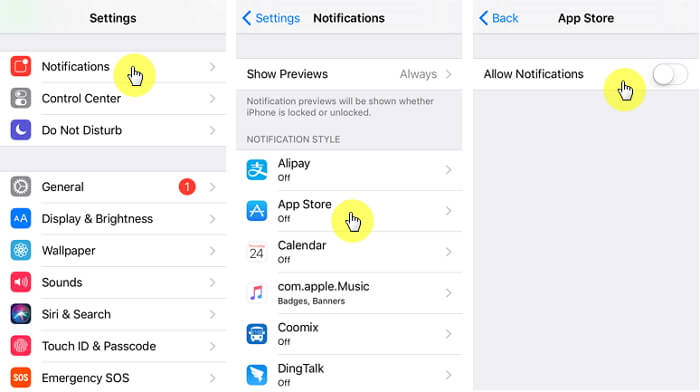
Desativar Não perturbe
Insira o fone de ouvido no terminal e reproduza alguns sons se houver sons nos fones de ouvido, mas não no alto-falante, isso pode ser causado por alguns detritos ou sujeira dentro da porta. Use um pano fino e limpe a porta.
Desative a configuração do Bluetooth no iPad para garantir que ele não esteja enviando alguns sons para um acessório Bluetooth.
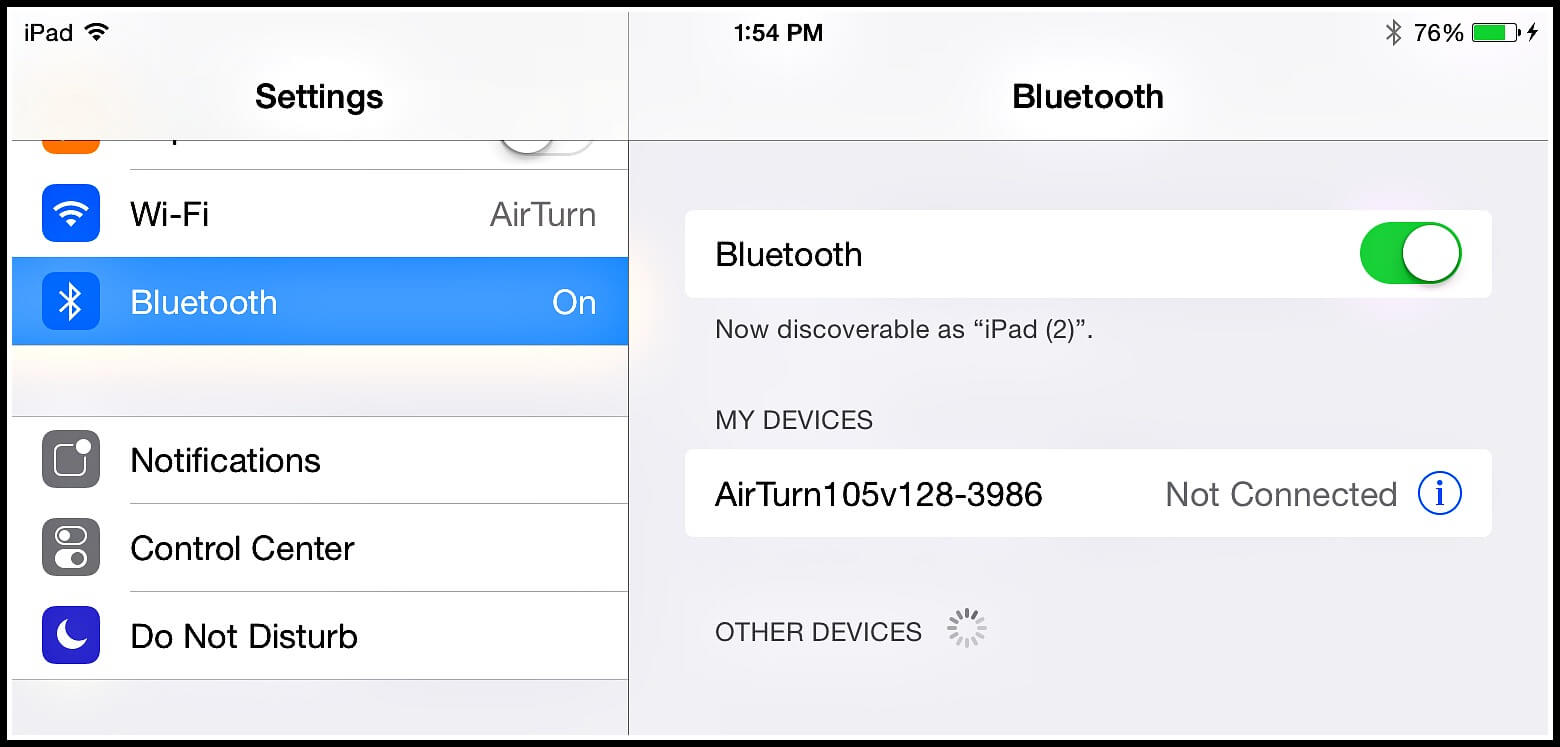
Desligue o Bluetooth do iPad
As pessoas também leramDicas sobre como corrigir problemas de conectividade Bluetooth no iOS 10
Reinicie o iPad e tente testar as configurações de áudio.
Se o Som do iPad não funciona problema está acontecendo no aplicativo Música, determine os sinais e sintomas observando cuidadosamente o aplicativo.
Reinstale o aplicativo de música - Se o aplicativo de música estiver realmente causando o problema, desinstale o aplicativo e, depois de um tempo, reinstale-o pela AppStore. Verifique se o problema foi resolvido.
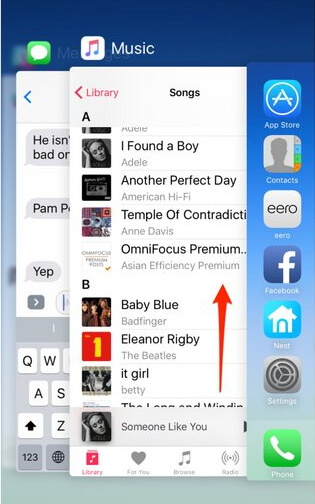
Verifique o aplicativo de música para corrigir
Se as etapas acima falharem, verifique a garantia do dispositivo. Se ainda for válido, entre em contato com o suporte da Apple para as ações necessárias.
Pode haver uma série de razões potenciais pelas quais o O som do iPad não funciona problema aconteceu de repente. Pode ser devido a uma atualização do iOS em uma versão mais antiga do iPad ou algo mais.
Para dispositivos iOS executados no iOS 11, você pode executar uma reinicialização forçada simplesmente acessando Configurações, localize e toque em Geral, toque em Desligar.
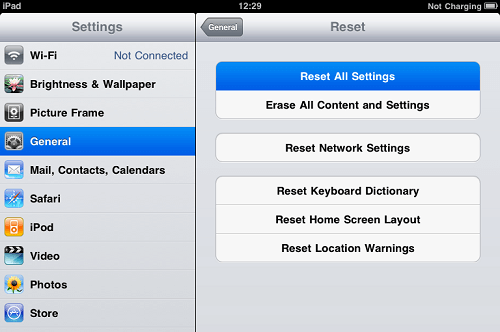
Redefinir o iPad
Você pode fazer backup no iTunes ou no iCloud para manter seus dados pessoais seguros antes de redefinir o iPad de fábrica. O guia completo mostrado abaixo:
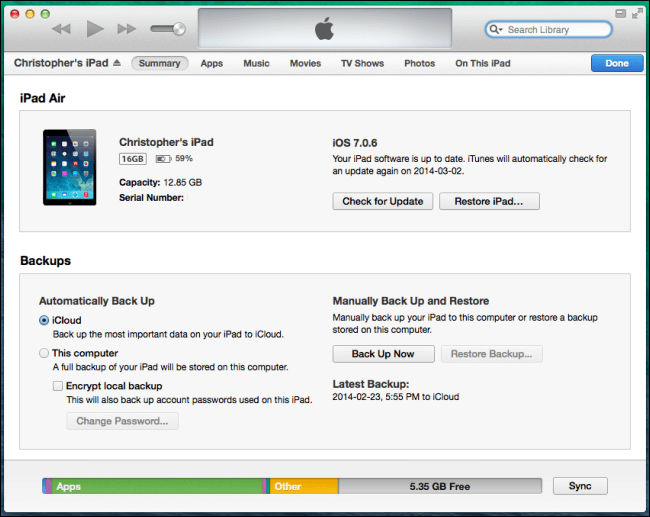
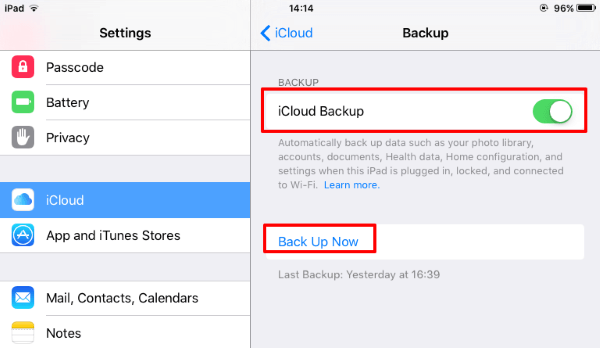
As pessoas também leramiPad está desativado, como corrigir
Depois de fazer backup do iPad, siga estas etapas sobre como redefinir o iPad de fábrica:
Quando uma reinicialização forçada ainda não corrigiu o problema, você pode realizar uma redefinição de fábrica. No entanto, não recomendamos que você reinicie o iPad imediatamente sem ter um backup. Fazer uma redefinição de fábrica apagará as informações do tablet e é uma ótima fonte de perda de dados.

Reposição de fábrica no iPad
Quando tiver certeza de que o Som do iPad não funciona problema é causado por bugs de software e não de hardware, use um programa altamente recomendado que pode eliminar esse tipo de estresse.
FoneDog Toolkit - Recuperação do sistema iOS ajuda a corrigir muitos problemas como esse sem causar nenhuma perda de dados. Ele ainda protege os dados com segurança.
Como usar o FoneDog Toolkit - recuperação do sistema iOS?
Recuperação do sistema do iPad para som não funciona corrige vários problemas do sistema, como bugs, travamento no modo DFU, modo de recuperação, logotipo da Apple, loop na inicialização, códigos de erro do iTunes e muito mais.
Tudo que você precisa é baixar a versão gratuita e seguir estes passos:
FoneDog Toolkit- iOS System Recovery detecta automaticamente o dispositivo iOS conectado, então você só precisa fornecer os detalhes necessários. Não há métodos mais complicados, apenas solução de problemas pura.
É também um programa amigável com várias funções do sistema. ![]() Baixe o seu próprio Free Version hoje e descubra como este software pode ajudar suas preocupações!
Baixe o seu próprio Free Version hoje e descubra como este software pode ajudar suas preocupações!

Corrigir o problema de não funcionamento do som do iPad
Bem, este vídeo mostrará a solução para corrigir o som do iPad que não está funcionando, o que você precisa fazer é clicar no vídeo e ver como ele funciona para você.
An Som do iPad não funciona é um cenário comumente relatado por muitos usuários, independentemente das versões de seus dispositivos. Parece que esse problema já é conhecido há algum tempo. No entanto, graças a especialistas, compilamos todos os métodos de solução de problemas necessários que podem ajudar a corrigir esse problema e recuperar seus sons.
Em qualquer caso que o problema não seja resolvido e necessário para corrigir o sistema iOS, use FoneDog Toolkit - Recuperação do sistema iOS. Este é um programa seguro e eficaz que pode ajudar os usuários - mesmo iniciantes - a obter a maioria de seus iPads.
Deixe um comentário
Comentário
Recuperação do Sistema iOS
Repare vários erros do sistema iOS de volta ao status normal.
Download grátis Download grátisArtigos Quentes
/
INTERESSANTEMAÇANTE
/
SIMPLESDIFÍCIL
Obrigada! Aqui estão suas escolhas:
Excelente
Classificação: 4.7 / 5 (com base em 82 classificações)